2020 TOYOTA COROLLA HYBRID carplay
[x] Cancel search: carplayPage 302 of 620
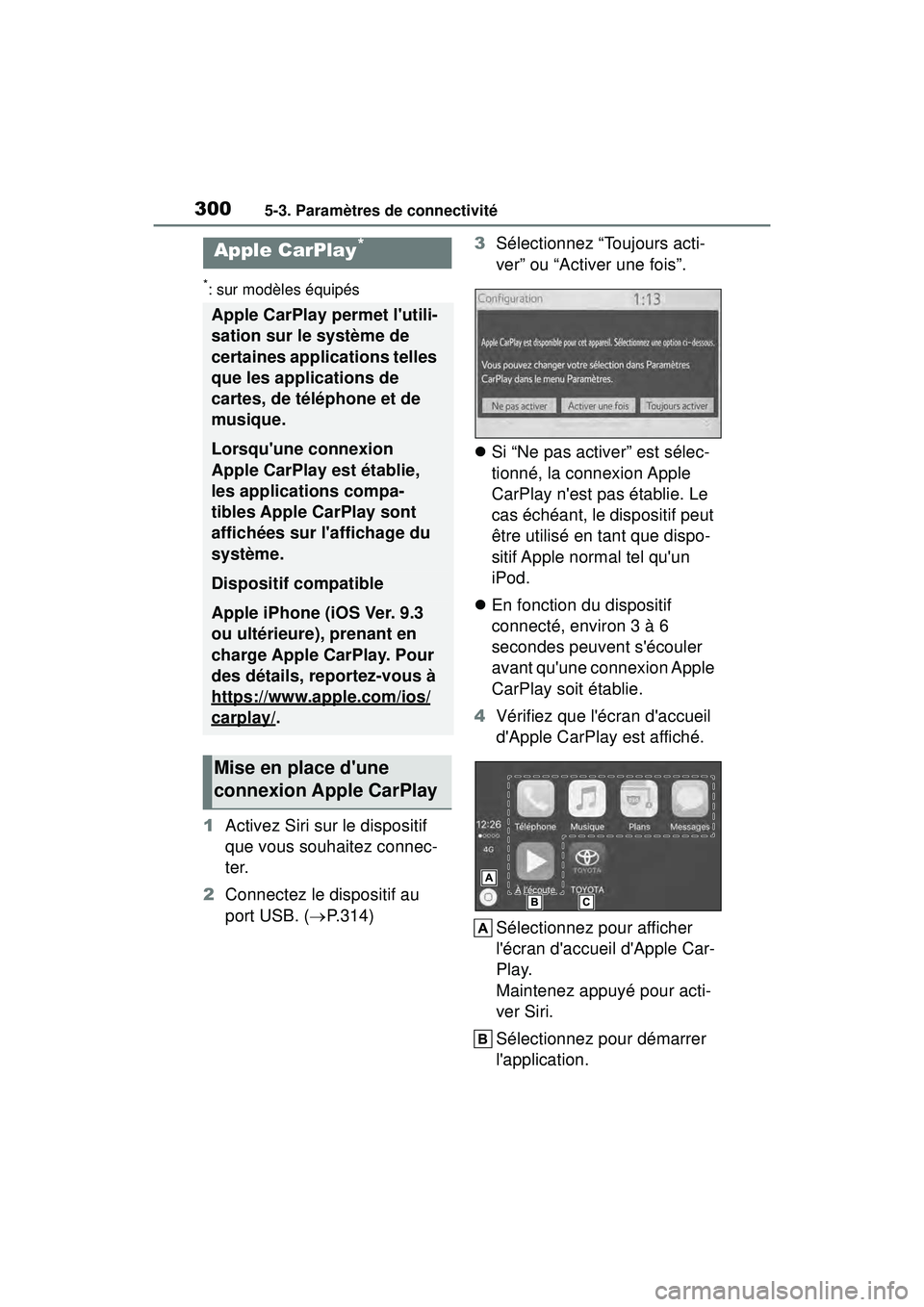
3005-3. Paramètres de connectivité
COROLLA HV_D
*: sur modèles équipés
1Activez Siri sur le dispositif
que vous souhaitez connec-
ter.
2 Connectez le dispositif au
port USB. ( P.314) 3
Sélectionnez “Toujours acti-
ver” ou “Activer une fois”.
Si “Ne pas activer” est sélec-
tionné, la connexion Apple
CarPlay n'est pas établie. Le
cas échéant, le dispositif peut
être utilisé en tant que dispo-
sitif Apple normal tel qu'un
iPod.
En fonction du dispositif
connecté, environ 3 à 6
secondes peuvent s'écouler
avant qu'une connexion Apple
CarPlay soit établie.
4 Vérifiez que l'écran d'accueil
d'Apple CarPlay est affiché.
Sélectionnez pour afficher
l'écran d'accueil d'Apple Car-
Play.
Maintenez appuyé pour acti-
ver Siri.
Sélectionnez pour démarrer
l'application.
Apple CarPlay*
Apple CarPlay permet l'utili-
sation sur le système de
certaines applications telles
que les applications de
cartes, de téléphone et de
musique.
Lorsqu'une connexion
Apple CarPlay est établie,
les applications compa-
tibles Apple CarPlay sont
affichées sur l'affichage du
système.
Dispositif compatible
Apple iPhone (iOS Ver. 9.3
ou ultérieure), prenant en
charge Apple CarPlay. Pour
des détails, reportez-vous à
https://www.apple.com/ios/
carplay/.
Mise en place d'une
connexion Apple CarPlay
Page 303 of 620
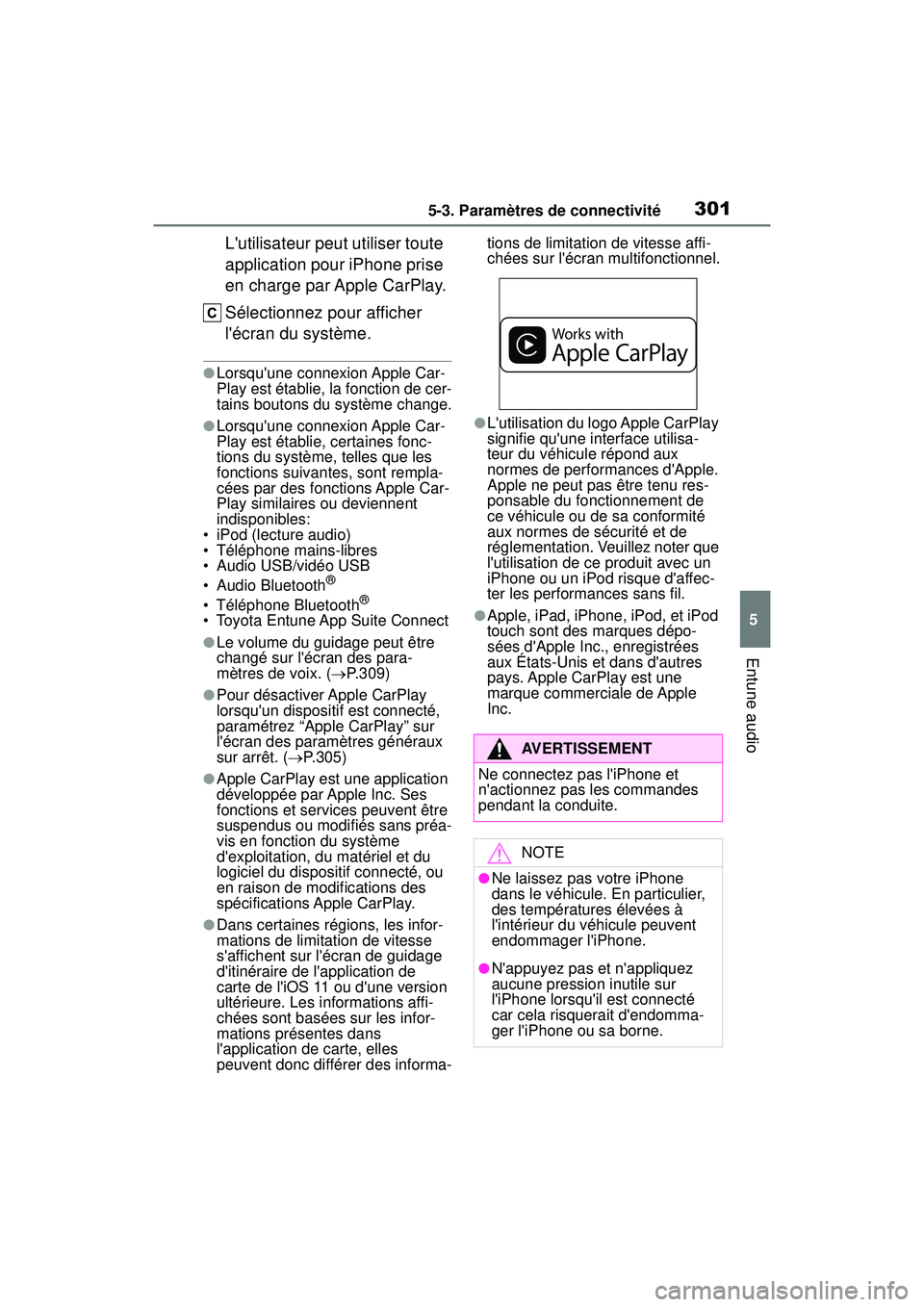
3015-3. Paramètres de connectivité
COROLLA HV_D
5
Entune audio
L'utilisateur peut utiliser toute
application pour iPhone prise
en charge par Apple CarPlay.
Sélectionnez pour afficher
l'écran du système.
●Lorsqu'une connexion Apple Car-
Play est établie, la fonction de cer-
tains boutons du système change.
●Lorsqu'une connexion Apple Car-
Play est établie, certaines fonc-
tions du système, telles que les
fonctions suivantes, sont rempla-
cées par des fonctions Apple Car-
Play similaires ou deviennent
indisponibles:
• iPod (lecture audio)
• Téléphone mains-libres
• Audio USB/vidéo USB
• Audio Bluetooth
®
• Téléphone Bluetooth®
• Toyota Entune App Suite Connect
●Le volume du guidage peut être
changé sur l'écran des para-
mètres de voix. ( P.309)
●Pour désactiver Apple CarPlay
lorsqu'un dispositif est connecté,
paramétrez “Apple CarPlay” sur
l'écran des paramètres généraux
sur arrêt. ( P.305)
●Apple CarPlay est une application
développée par Apple Inc. Ses
fonctions et services peuvent être
suspendus ou modifiés sans préa-
vis en fonction du système
d'exploitation, du matériel et du
logiciel du dispositif connecté, ou
en raison de modifications des
spécifications Apple CarPlay.
●Dans certaines régions, les infor-
mations de limitation de vitesse
s'affichent sur l'écran de guidage
d'itinéraire de l'application de
carte de l'iOS 11 ou d'une version
ultérieure. Les informations affi-
chées sont basées sur les infor-
mations présentes dans
l'application de carte, elles
peuvent donc différer des informa- tions de limitation de vitesse affi-
chées sur l'écran multifonctionnel.
●L'utilisation du logo Apple CarPlay
signifie qu'une interface utilisa-
teur du véhicule répond aux
normes de performances d'Apple.
Apple ne peut pas être tenu res-
ponsable du fonctionnement de
ce véhicule ou de sa conformité
aux normes de sécurité et de
réglementation. Veuillez noter que
l'utilisation de ce produit avec un
iPhone ou un iPod risque d'affec-
ter les performances sans fil.
●Apple, iPad, iPhone, iPod, et iPod
touch sont des marques dépo-
sées d'Apple Inc., enregistrées
aux États-Unis et dans d'autres
pays. Apple CarPlay est une
marque commerciale de Apple
Inc.
AVERTISSEMENT
Ne connectez pas l'iPhone et
n'actionnez pas les commandes
pendant la conduite.
NOTE
●Ne laissez pas votre iPhone
dans le véhicule. En particulier,
des températures élevées à
l'intérieur du véhicule peuvent
endommager l'iPhone.
●N'appuyez pas et n'appliquez
aucune pression inutile sur
l'iPhone lorsqu'il est connecté
car cela risquerait d'endomma-
ger l'iPhone ou sa borne.
Page 304 of 620
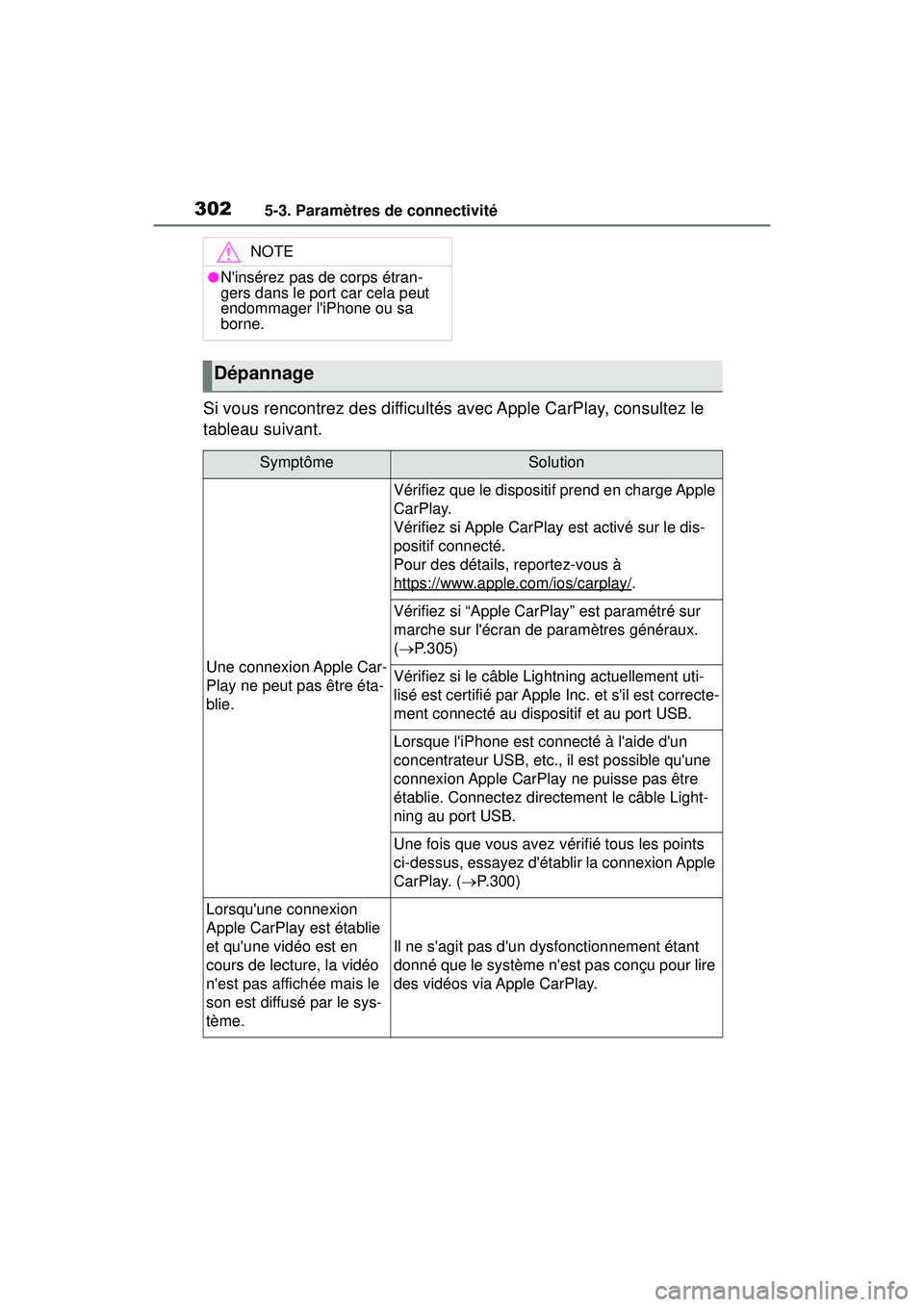
3025-3. Paramètres de connectivité
COROLLA HV_D
Si vous rencontrez des difficultés avec Apple CarPlay, consultez le
tableau suivant.
NOTE
●N'insérez pas de corps étran-
gers dans le port car cela peut
endommager l'iPhone ou sa
borne.
Dépannage
SymptômeSolution
Une connexion Apple Car-
Play ne peut pas être éta-
blie.
Vérifiez que le dispositif prend en charge Apple
CarPlay.
Vérifiez si Apple CarPlay est activé sur le dis-
positif connecté.
Pour des détails, reportez-vous à
https://www.apple.com/ios/carplay/
.
Vérifiez si “Apple CarPlay” est paramétré sur
marche sur l'écran de paramètres généraux.
( P.305)
Vérifiez si le câble Lightning actuellement uti-
lisé est certifié par Apple Inc. et s'il est correcte-
ment connecté au dispositif et au port USB.
Lorsque l'iPhone est connecté à l'aide d'un
concentrateur USB, etc., il est possible qu'une
connexion Apple CarPlay ne puisse pas être
établie. Connectez directement le câble Light-
ning au port USB.
Une fois que vous avez vérifié tous les points
ci-dessus, essayez d'établir la connexion Apple
CarPlay. ( P.300)
Lorsqu'une connexion
Apple CarPlay est établie
et qu'une vidéo est en
cours de lecture, la vidéo
n'est pas affichée mais le
son est diffusé par le sys-
tème.
Il ne s'agit pas d'un dysfonctionnement étant
donné que le système n'est pas conçu pour lire
des vidéos via Apple CarPlay.
Page 305 of 620
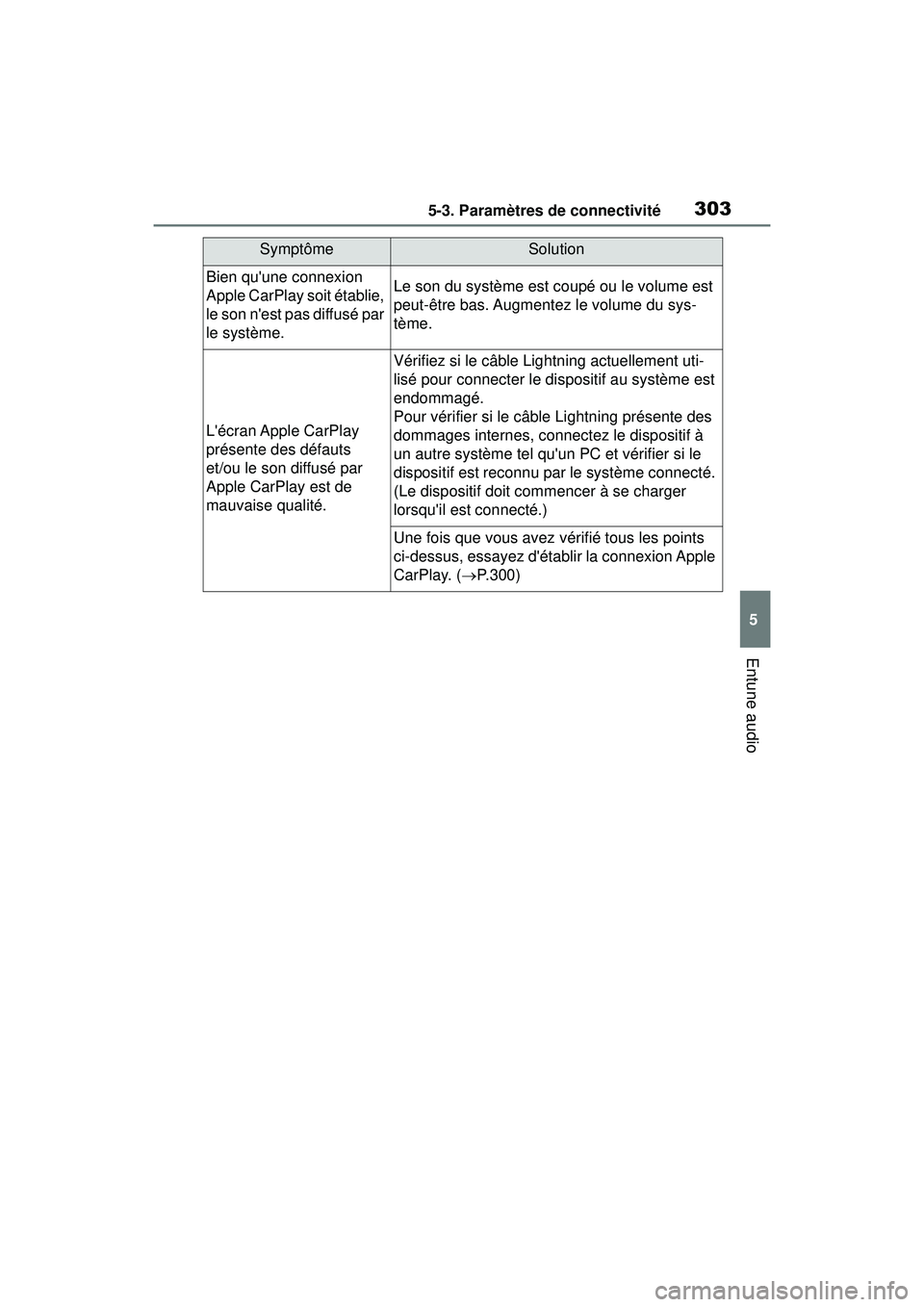
3035-3. Paramètres de connectivité
COROLLA HV_D
5
Entune audio
Bien qu'une connexion
Apple CarPlay soit établie,
le son n'est pas diffusé par
le système.Le son du système est coupé ou le volume est
peut-être bas. Augmentez le volume du sys-
tème.
L'écran Apple CarPlay
présente des défauts
et/ou le son diffusé par
Apple CarPlay est de
mauvaise qualité.
Vérifiez si le câble Lightning actuellement uti-
lisé pour connecter le dispositif au système est
endommagé.
Pour vérifier si le câble Lightning présente des
dommages internes, connectez le dispositif à
un autre système tel qu'un PC et vérifier si le
dispositif est reconnu par le système connecté.
(Le dispositif doit commencer à se charger
lorsqu'il est connecté.)
Une fois que vous avez vérifié tous les points
ci-dessus, essayez d'établir la connexion Apple
CarPlay. ( P.300)
SymptômeSolution
Page 306 of 620
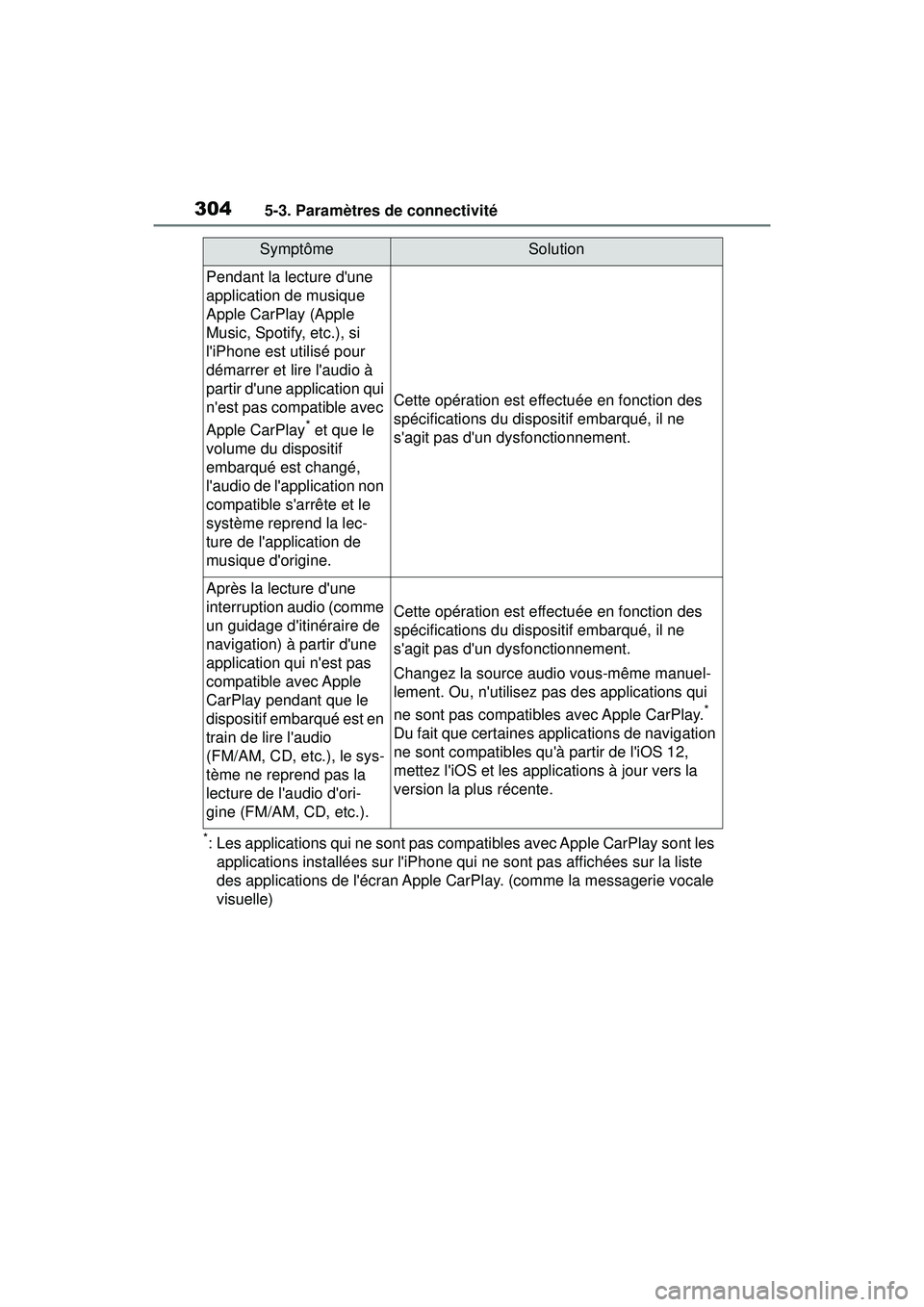
3045-3. Paramètres de connectivité
COROLLA HV_D
*: Les applications qui ne sont pas compatibles avec Apple CarPlay sont les applications installées sur l'iPhone qui ne sont pas affichées sur la liste
des applications de l'écran Apple CarPlay. (comme la messagerie vocale
visuelle)
Pendant la lecture d'une
application de musique
Apple CarPlay (Apple
Music, Spotify, etc.), si
l'iPhone est utilisé pour
démarrer et lire l'audio à
partir d'une application qui
n'est pas compatible avec
Apple CarPlay
* et que le
volume du dispositif
embarqué est changé,
l'audio de l'application non
compatible s'arrête et le
système reprend la lec-
ture de l'application de
musique d'origine.
Cette opération est effectuée en fonction des
spécifications du dispositif embarqué, il ne
s'agit pas d'un dysfonctionnement.
Après la lecture d'une
interruption audio (comme
un guidage d'itinéraire de
navigation) à partir d'une
application qui n'est pas
compatible avec Apple
CarPlay pendant que le
dispositif embarqué est en
train de lire l'audio
(FM/AM, CD, etc.), le sys-
tème ne reprend pas la
lecture de l'audio d'ori-
gine (FM/AM, CD, etc.).
Cette opération est effectuée en fonction des
spécifications du dispositif embarqué, il ne
s'agit pas d'un dysfonctionnement.
Changez la source audio vous-même manuel-
lement. Ou, n'utilisez pas des applications qui
ne sont pas compatibles avec Apple CarPlay.
*
Du fait que certaines applications de navigation
ne sont compatibles qu'à partir de l'iOS 12,
mettez l'iOS et les applications à jour vers la
version la plus récente.
SymptômeSolution
Page 307 of 620
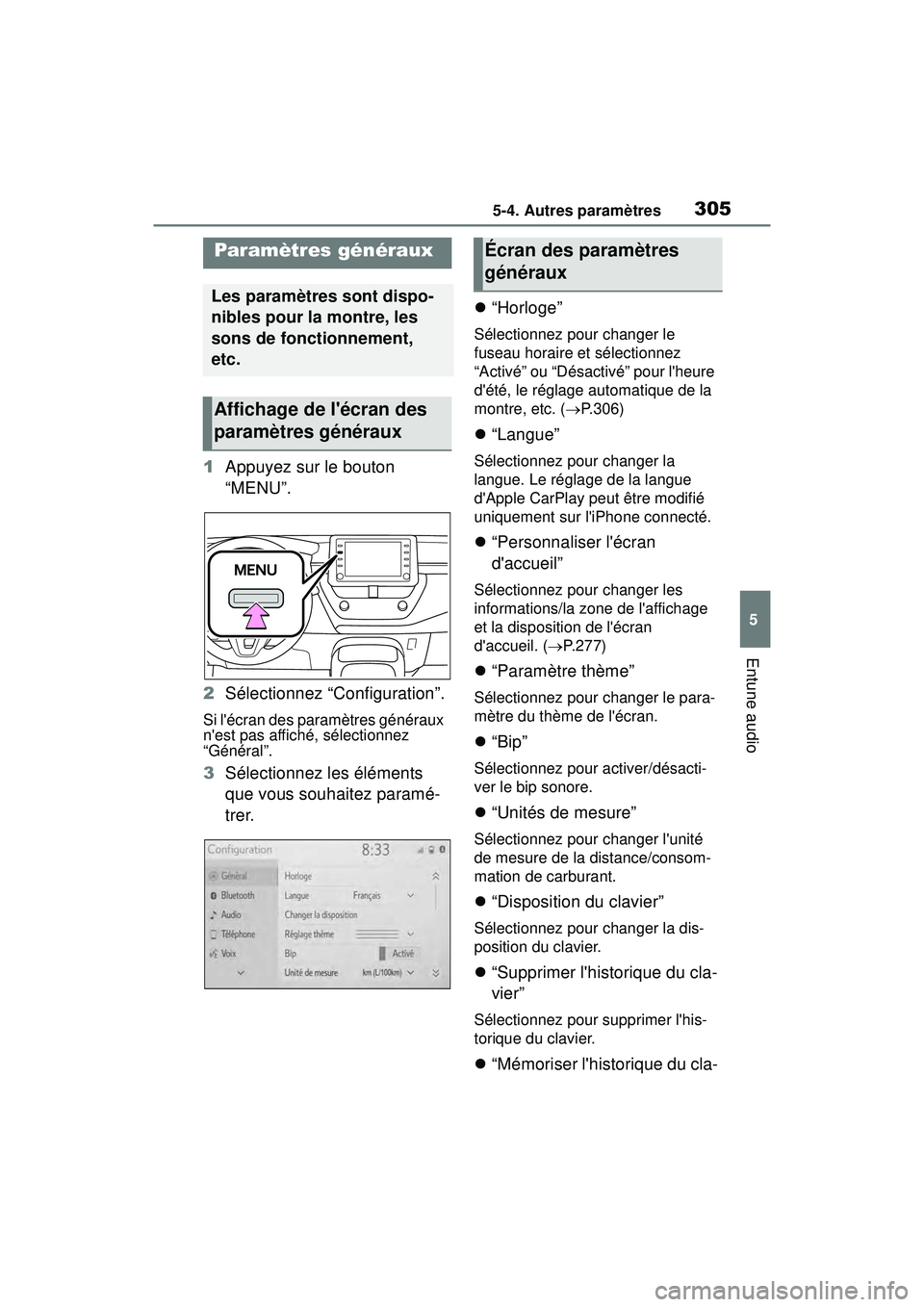
3055-4. Autres paramètres
COROLLA HV_D
5
Entune audio
5-4 .Au tres paramètres
1 Appuyez sur le bouton
“MENU”.
2 Sélectionnez “Configuration”.
Si l'écran des paramètres généraux
n'est pas affiché, sélectionnez
“Général”.
3Sélectionnez les éléments
que vous souhaitez paramé-
trer.
“Horloge”
Sélectionnez pour changer le
fuseau horaire et sélectionnez
“Activé” ou “Désactivé” pour l'heure
d'été, le réglage automatique de la
montre, etc. ( P.306)
“Langue”
Sélectionnez pour changer la
langue. Le réglage de la langue
d'Apple CarPlay peut être modifié
uniquement sur l'iPhone connecté.
“Personnaliser l'écran
d'accueil”
Sélectionnez pour changer les
informations/la zone de l'affichage
et la disposition de l'écran
d'accueil. ( P.277)
“Paramètre thème”
Sélectionnez pour changer le para-
mètre du thème de l'écran.
“Bip”
Sélectionnez pour activer/désacti-
ver le bip sonore.
“Unités de mesure”
Sélectionnez pour changer l'unité
de mesure de la distance/consom-
mation de carburant.
“Disposition du clavier”
Sélectionnez pour changer la dis-
position du clavier.
“Supprimer l'historique du cla-
vier”
Sélectionnez pour supprimer l'his-
torique du clavier.
“Mémoriser l'historique du cla-
Paramètres généraux
Les paramètres sont dispo-
nibles pour la montre, les
sons de fonctionnement,
etc.
Affichage de l'écran des
paramètres généraux
Écran des paramètres
généraux
Page 308 of 620
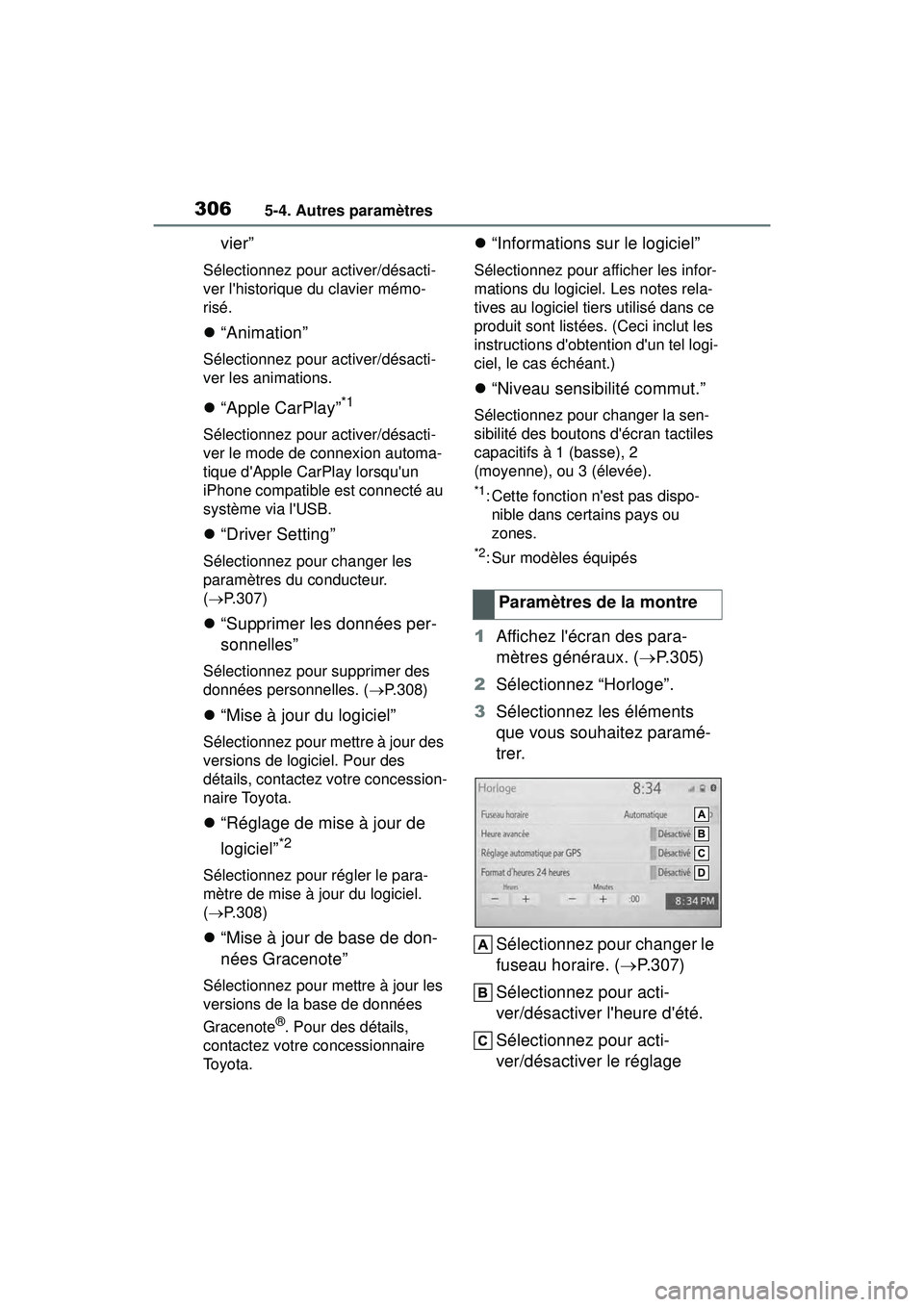
3065-4. Autres paramètres
COROLLA HV_D
vier”
Sélectionnez pour activer/désacti-
ver l'historique du clavier mémo-
risé.
“Animation”
Sélectionnez pour activer/désacti-
ver les animations.
“Apple CarPlay”*1
Sélectionnez pour activer/désacti-
ver le mode de connexion automa-
tique d'Apple CarPlay lorsqu'un
iPhone compatible est connecté au
système via l'USB.
“Driver Setting”
Sélectionnez pour changer les
paramètres du conducteur.
( P.307)
“Supprimer les données per-
sonnelles”
Sélectionnez pour supprimer des
données personnelles. ( P.308)
“Mise à jour du logiciel”
Sélectionnez pour mettre à jour des
versions de logiciel. Pour des
détails, contactez votre concession-
naire Toyota.
“Réglage de mise à jour de
logiciel”
*2
Sélectionnez pour régler le para-
mètre de mise à jour du logiciel.
( P.308)
“Mise à jour de base de don-
nées Gracenote”
Sélectionnez pour mettre à jour les
versions de la base de données
Gracenote
®. Pour des détails,
contactez votre concessionnaire
To y o t a .
“Informations sur le logiciel”
Sélectionnez pour afficher les infor-
mations du logiciel. Les notes rela-
tives au logiciel tiers utilisé dans ce
produit sont listées. (Ceci inclut les
instructions d'obtention d'un tel logi-
ciel, le cas échéant.)
“Niveau sensibilité commut.”
Sélectionnez pour changer la sen-
sibilité des boutons d'écran tactiles
capacitifs à 1 (basse), 2
(moyenne), ou 3 (élevée).
*1: Cette fonction n'est pas dispo-
nible dans certains pays ou
zones.
*2: Sur modèles équipés
1 Affichez l'écran des para-
mètres généraux. ( P.305)
2 Sélectionnez “Horloge”.
3 Sélectionnez les éléments
que vous souhaitez paramé-
trer.
Sélectionnez pour changer le
fuseau horaire. ( P.307)
Sélectionnez pour acti-
ver/désactiver l'heure d'été.
Sélectionnez pour acti-
ver/désactiver le réglage Paramètres de la montre
Page 323 of 620
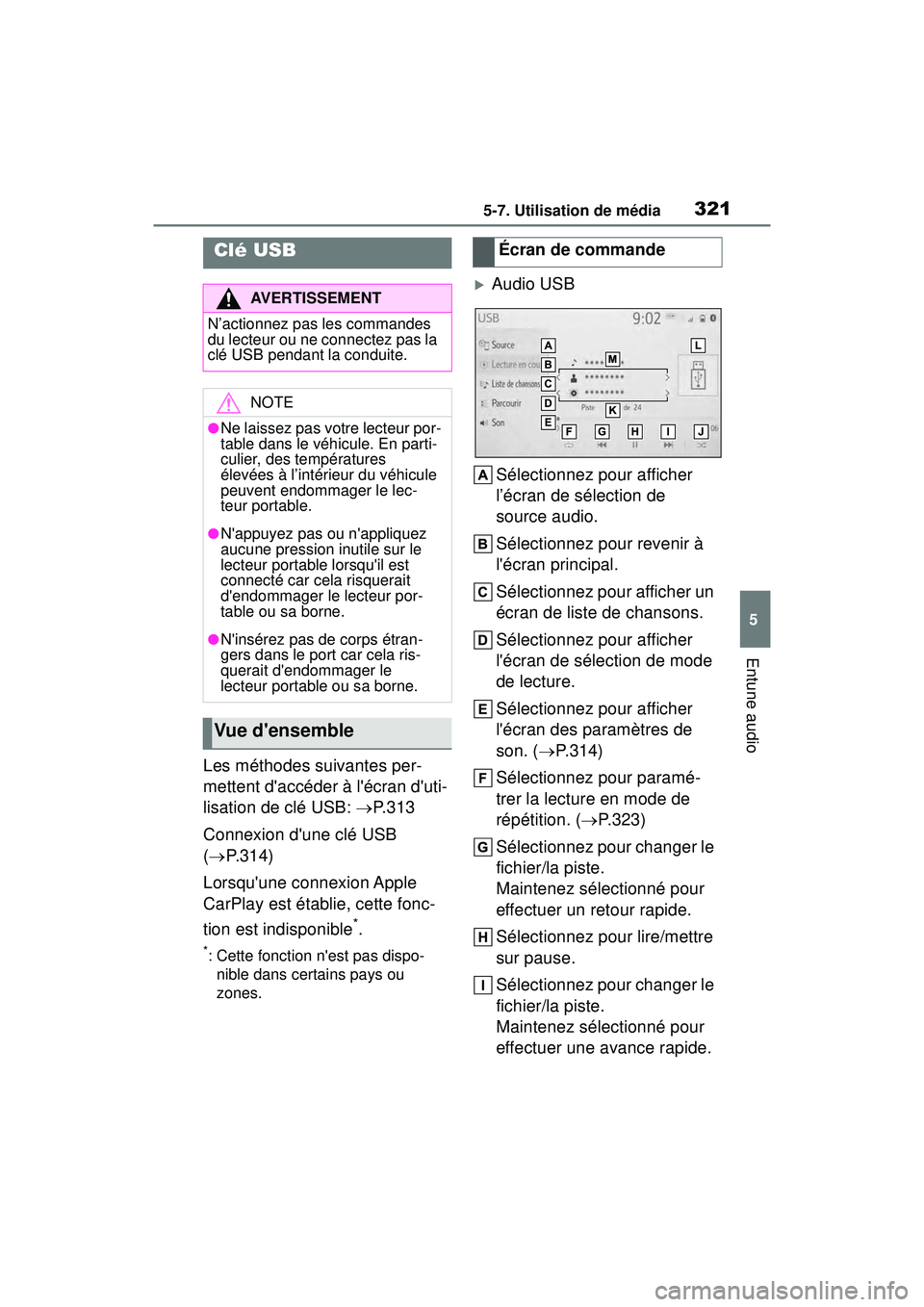
3215-7. Utilisation de média
COROLLA HV_D
5
Entune audio
5-7 .Utilisatio n d e mé dia
Les méthodes suivantes per-
mettent d'accéder à l'écran d'uti-
lisation de clé USB: P.313
Connexion d'une clé USB
( P.314)
Lorsqu'une connexion Apple
CarPlay est établie, cette fonc-
tion est indisponible
*.
*: Cette fonction n'est pas dispo- nible dans certains pays ou
zones.
Audio USB
Sélectionnez pour afficher
l’écran de sélection de
source audio.
Sélectionnez pour revenir à
l'écran principal.
Sélectionnez pour afficher un
écran de liste de chansons.
Sélectionnez pour afficher
l'écran de sélection de mode
de lecture.
Sélectionnez pour afficher
l'écran des paramètres de
son. ( P.314)
Sélectionnez pour paramé-
trer la lecture en mode de
répétition. ( P.323)
Sélectionnez pour changer le
fichier/la piste.
Maintenez sélectionné pour
effectuer un retour rapide.
Sélectionnez pour lire/mettre
sur pause.
Sélectionnez pour changer le
fichier/la piste.
Maintenez sélectionné pour
effectuer une avance rapide.
Clé USB
AVERTISSEMENT
N’actionnez pas les commandes
du lecteur ou ne connectez pas la
clé USB pendant la conduite.
NOTE
●Ne laissez pas votre lecteur por-
table dans le véhicule. En parti-
culier, des températures
élevées à l’intérieur du véhicule
peuvent endommager le lec-
teur portable.
●N'appuyez pas ou n'appliquez
aucune pression inutile sur le
lecteur portable lorsqu'il est
connecté car cela risquerait
d'endommager le lecteur por-
table ou sa borne.
●N'insérez pas de corps étran-
gers dans le port car cela ris-
querait d'endommager le
lecteur portable ou sa borne.
Vue d'ensemble
Écran de commande